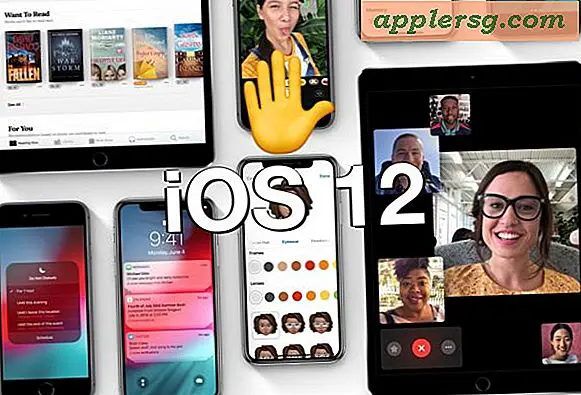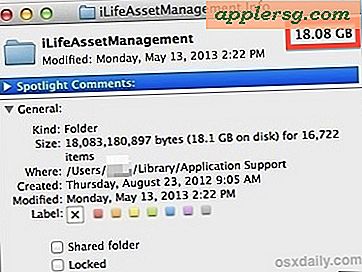Hur man gör gratulationskort i OpenOffice
Skapa personliga, unika gratulationskort så spenderar du bara pengar på papper och bläck. Ännu bättre, genom att använda grafikkomponenterna installerade med Open Office, den kostnadsfria mjukvarupaketet för hemmet eller företaget, behöver du inte ens dyra hemkontorsprogram för att slutföra uppgiften. Ditt hemlagade gratulationskort kommer att meddela mottagaren att du spenderade tid och ansträngning på deras kort istället för att välja ett slumpmässigt kort från gratulationskortstativet.
Steg 1
Öppna Open Office-programvaran och välj ritprogrammet. Visualisera den tomma digitala sidan som läggs ut före dig som delad vertikalt och horisontellt; det är här du ska vika papperet för att skapa ditt gratulationskort. Kortets framsida är nere till höger, baksidan är nere till vänster, vänster sida av kortets inre är uppe till höger om kortets inre och det övre vänstra är höger.
Steg 2
Klicka på menyraden längst upp i programmet och välj sedan "Visa". Välj "Verktygsfält" och sedan "Rita" för att exponera ritningsverktygsfältet. Klicka på "T" i verktygsfältet; detta är textverktyget.
Steg 3
Öppna en textruta i det nedre högra avsnittet som du tidigare identifierade som kortets framsida. Skriv hälsningen du vill använda till kortets front. Ändra textstilsort, storlek, justering och färg efter önskemål med formateringsverktygsfältet direkt ovanför den sida du har öppnat. Lägg till text i det nedre vänstra avsnittet om du vill ha text på kortets baksida.
Steg 4
Lägg till lämplig text i de övre högra och vänstra sektionerna som kommer att vara det inre av ditt kort. Klicka på "Välj" i ritverktygsfältet och högerklicka sedan på textrutan du just skapade. Välj "Position och storlek" från den resulterande menyn och välj sedan "Rotera". Ange 180 i rutan "Rotationsvinkel" för att vända textrutan upp och ner. Upprepa för rutan i det andra avsnittet.
Steg 5
Lägg till någon av formerna från ritverktygsfältet till ditt kort, kom ihåg att rotera de du placerar i de två översta delarna. Ändra bildens storlek genom att ta tag i en av de fyra rutorna som visas i bildens hörn och dra dem utåt.
Steg 6
Lägg till foton genom att klicka på verktyget "Infoga bild från fil" i ritverktygsfältet. Formatera och rotera dem som andra bilder.
Klicka på "File" högst upp i programmet och tryck sedan på "Print". Vik ditt papper på två sätt och använd din placering av text och bilder för att berätta vilken riktning du ska vika.